前言
最近在重新学习node,所以和同事一起搞了个模仿新浪微博的项目,项目刚开始,所以其他的东西就暂时先不提。这里介绍下mongodb的安装。直接搜索可以看到很多介绍,但是我第一次是失败了,不过看了好几个还是搞成了,接下来我通过三个步骤来介绍下(我这里windows环境哦)。
一.简介
MongoDB一种非关系型数据库(NoSql),是一种强大、灵活、可扩展的数据存储方式,因为MongoDB是文档模型,自由灵活很高,可以让你在开发过程中畅顺无比,对于大数据量、高并发、弱事务的互联网应用,MongoDB可以应对自如,MongoDB内置的水平扩展机制提供了从百万到十亿级别的数据量处理能力,还对MapReduce式聚合的支持,以及对地理空间索引的支持。
二.安装与配置
第一步.下载并安装mongodb
下载目录http://www.mongodb.org/downloads。
在安装过程中一直点确定就可以,在第二步我们自定义下安装目录,毕竟C盘就那么大。我选择安装在D盘的mongo目录下,其他不用管的。

第二步.mongodb的配置
如果你没有安装在默认目录下,那么你进入bin目录下,然后启动命令行,输入mongo,回车,你会发现报错了。

连不上,这是因为你没有配置数据库存放位置以及日志存放位置,这里我们不用分别配置,只要定义好两个目录,然后统一配置即可。我定义的目录如下:
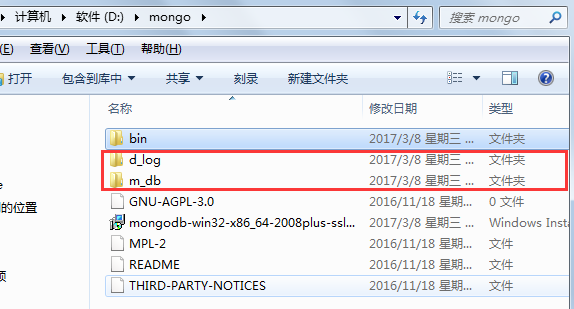
m_db用于存放数据库,这里要注意,日志存放要建立一个文件而不是文件夹,我这里在d_log目录下建立了d_log.log文件。
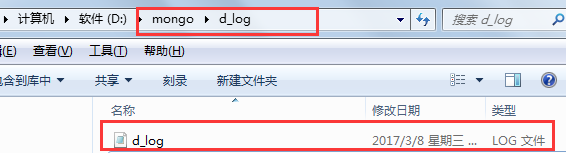
然后呢,我们在bin目录下建立mongo.config文件来存放我们的配置信息,这里不一定是mongo.config,你可以改成你想的任意名字,当然别跟别的文件冲突。
mongo.config:
dbpath=D:\mongo\m_db
logpath=D:\mongo\d_log\d_log.log
此时此刻我们就差一步了,那就是在bin目录下打开命令行,输入
mongod --config D:\mongo\bin\mongo.config

如果不报错,那么已经成功了,此时,不要关闭终端,不要关闭,因为这是在启动服务,你关了之后是没法用的。另外开一个终端,输入mongo,显示如下,那么你可以使用mongo了。

第三步.配置环境变量
我们并不想每次启动mongodb都去找bin目录,因此我们需要配置下环境变量,也就是在path后面添加你的bin目录
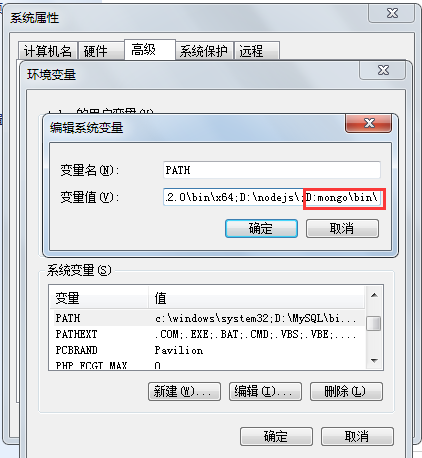
注意:前面加分号。。好了,现在可以不用找bin目录了。
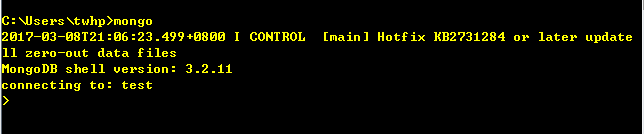
总结
以上就是这篇文章的全部内容了,希望本文的内容对大家的学习或者工作能带来一定的帮助,如果有疑问大家可以留言交流,谢谢大家对脚本之家的支持。
您可能感兴趣的文章:- windows下mongodb安装与使用图文教程(整理)
- mongodb在windows下的安装步骤分享
- MongoDB入门教程之Windows下的MongoDB数据库安装图解
- MongoDB安装到windows服务的方法及遇到问题的完美解决方案
- mongoDB在windows下安装与配置方案
- Windows下把MongoDB安装为系统服务的方法
- Windows系统下安装MongoDB与Robomongo环境详解
- MongoDB4.0在windows10下的安装与服务配置教程详解
- MongoDB系列教程(三):Windows中下载和安装MongoDB
- Windows 10下安装最新版MongoDB的完整步骤
 咨 询 客 服
咨 询 客 服